国旅手游网提供好玩的手机游戏和手机必备软件下载,每天推荐精品安卓手游和最新应用软件app,并整理了热门游戏攻略、软件教程、资讯等内容。欢迎收藏
网友魅眸提问:电脑一开wifi共享精灵就蓝屏
一些用户在使用win7电脑的时候出现wifi共享精灵用不了的情况,该怎么处理呢?下文就为大伙分享了win7电脑出现wifi共享精灵用不了的详细处理方法。

1、首先我们看看无线是否已经打开;这里最简单的方法就是看看笔记本右下角的网络连接或者网络连接里面,如图所示:

2、安卓系统手机和苹果手机等选择的加密方式不一样,安卓系统的手机只可以使用无线AP WPA2模式(Win7),IOS系统手机WPA2模式和WEP模式皆可使用,可以在共享设置里面修改,如图所示:

3、我们查看WiFi共享精灵创建的WiFi是否可以共享。选择上网的那个网卡(我的是本地网卡)——右击属性;如图所示:
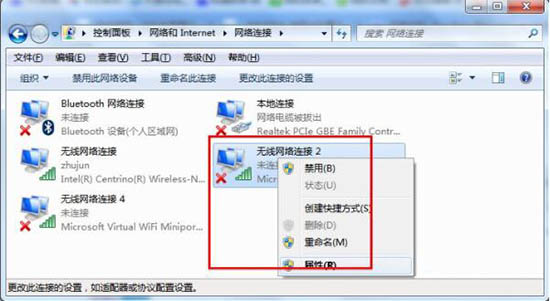
4、点击共享选项——第一个打勾,选择无线连接3——确定——重新启动软件。如图所示:

5、关闭电脑自带的防火墙和360等防护软件的ARP防护。
6、如果第一次WiFi共享精灵第一设置没有成功,可以关闭多次尝试启动软件!
根据上文讲述的win7电脑出现wifi共享精灵用不了的详细处理方法,你们自己也赶紧去试试吧!
关于《win7电脑出现wifi共享精灵用不了的详细处理方法》相关问题的解答觅夏小编就为大家介绍到这里了。如需了解其他软件使用问题,请持续关注国旅手游网软件教程栏目。
版权声明:本文内容由互联网用户自发贡献,该文观点仅代表作者本人。本站仅提供信息存储空间服务,不拥有所有权,不承担相关法律责任。如果发现本站有涉嫌抄袭侵权/违法违规的内容,欢迎发送邮件至【1047436850@qq.com】举报,并提供相关证据及涉嫌侵权链接,一经查实,本站将在14个工作日内删除涉嫌侵权内容。
本文标题:【电脑wifi共享精灵无法开启[wifi共享精灵win10不能用]】
本文链接:http://www.citshb.com/class339716.html
